- ·上一篇内容:巧用PowerPoint制作比赛计时器
- ·下一篇内容:用Outlook发送语音邮件
设置的Powerpoint支持各种声音格式
启动PowerPoint,新建一个空白演示文稿文件,依次单击“幻灯片放映/录制旁白”,在弹出的对话框中显示了当前磁盘空间情况,显示录制的质量是10KB/S,这个质量和声音大小是密切相关的,笔者推荐在“更改质量”里将音质设置为10-15KB/S为宜,这样文件不会太大,声音也比较清晰(如图3)。
另外,在“录制旁白”对话框最下方还有个“链接旁白”选项框,此项根据实际需要而定,如果需要将录制好的声音单独以wav格式保存的话,可以选中此选项,并通过“浏览”按钮设置存储的路径,点击“确定”按钮後,录制就已经开始了!
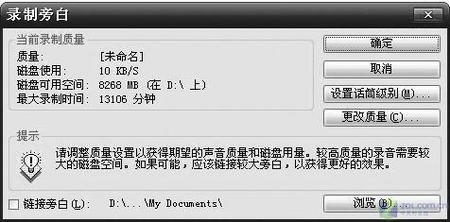
图3
小提示:为了避免在录制音频文件的时候,与其它音源混淆,笔者建议大家关闭不必要的應用程序,如QQ等。
切换到已经打开的播放器界面,开始播放音频或事频文件,这时候会弹出一个对话框,询问是从当前幻灯片还是从第一张幻灯片开始录制,根据实际情况决定後,这时候其实已经开始录制了,等第一张录制好以後就可以右击,选择“下一张”,跳到下一张进行录制,以此类推。
等所有幻灯片录制好以後选择“结束放映”,这时候会弹出对话框,询问是否保存每张幻灯片的排练时间,也就是播放时间,我们选择“保存”就会自动切换到了带时间的大纲视图,看到幻灯片下面的时间了吗(如图4),马上放映的时候PowerPoint会严ge按照这时间自动播放下去的。
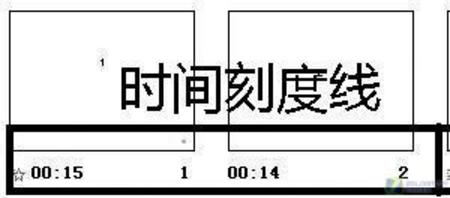
图4
这样,我们终于掌握了如何在PowerPoint方便插入声音文件的办法,今後,无路是什么格式的声音文件,或者还是一些不多見的影片文件,我们都可以通过PowerPoint的录制旁白功能将它们的音频录制进去,而不需要用传统的轉换、抓取的办法,是不是一种很好的办法呀,赶快去动手试试看吧!
本文源自:翔宇亭——IT乐园(http://www.biye5u.com),转载请保留此信息!
Tags:Powerpoint 声音格式
评论内容只代表网友观点,与本站立场无关!
评论摘要(共 0 条,得分 0 分,平均 0 分)
查看完整评论
